
あなたが撮ることができる最も魅力的な写真の1つは満月の透き通ったショットです。このような写真には、派手な機材はそれほど必要ありませんが、適切な場所に適切なタイミングで配置する必要があります。さらに厄介なことに、月の射撃を試みる機会は毎年ほんの一握りしかありません。ただし、写真を撮るのはほんの始まりに過ぎません。ショットを目立たせたい場合は、これらの簡単なLightroomの月の編集のヒントに従うと役立ちます。

RAWで撮影
JPGなどの不可逆形式に対するRAWの利点は、十分に文書化されています。 JPGが役立つ場合も確かにありますが、月の写真を撮るときはRAWが不可欠です。色、露出、その他のパラメータを調整するために取得できるすべての編集の余裕が必要です。
たとえば、下の写真はあまり見えないかもしれませんが、ほとんどの人が基本的なカメラギアで撮る月のショットのタイプのかなり典型的なものです。私はこれをクロップセンサーカメラで撮影しました。これは、高価なフルフレームモデルよりもはるかに一般的です。また、200mmまでズームしただけで、多くのキットズームレンズがここまで簡単に届きます。

一見すると、ここでできることはあまりないように思えます。月は露出オーバーで少しぼやけています。小さすぎて、電力線がフレームを通り抜けています。また、空には少し不自然な奇妙な青い色合いがあります。
しかし、希望は失われません! RAWファイルのパワーと、Lightroomでの少しの編集能力のおかげで、この写真はフレームに値する画像に変えることができます。
切り抜き
デジタル写真の黎明期には、人々はメガピクセルの重要性についてしばしば議論していました。一般的ですが、誤った認識は、より多くのメガピクセルがより良い写真に等しいというものでした。これは必ずしも正しいとは限りませんが、メガピクセル数を増やすと、トリミングの余地が大きくなります。これは、被写体が遠く離れている場合、正確には239,000マイルになります。
今日のほとんどのカメラは20メガピクセル以上あり、写真を自由にトリミングできます。個々の月のクレーターにズームインするための巨大な望遠ズームレンズがない場合は、代わりにLightroomを使用してください。月が真ん中にくるように画像をトリミングします。
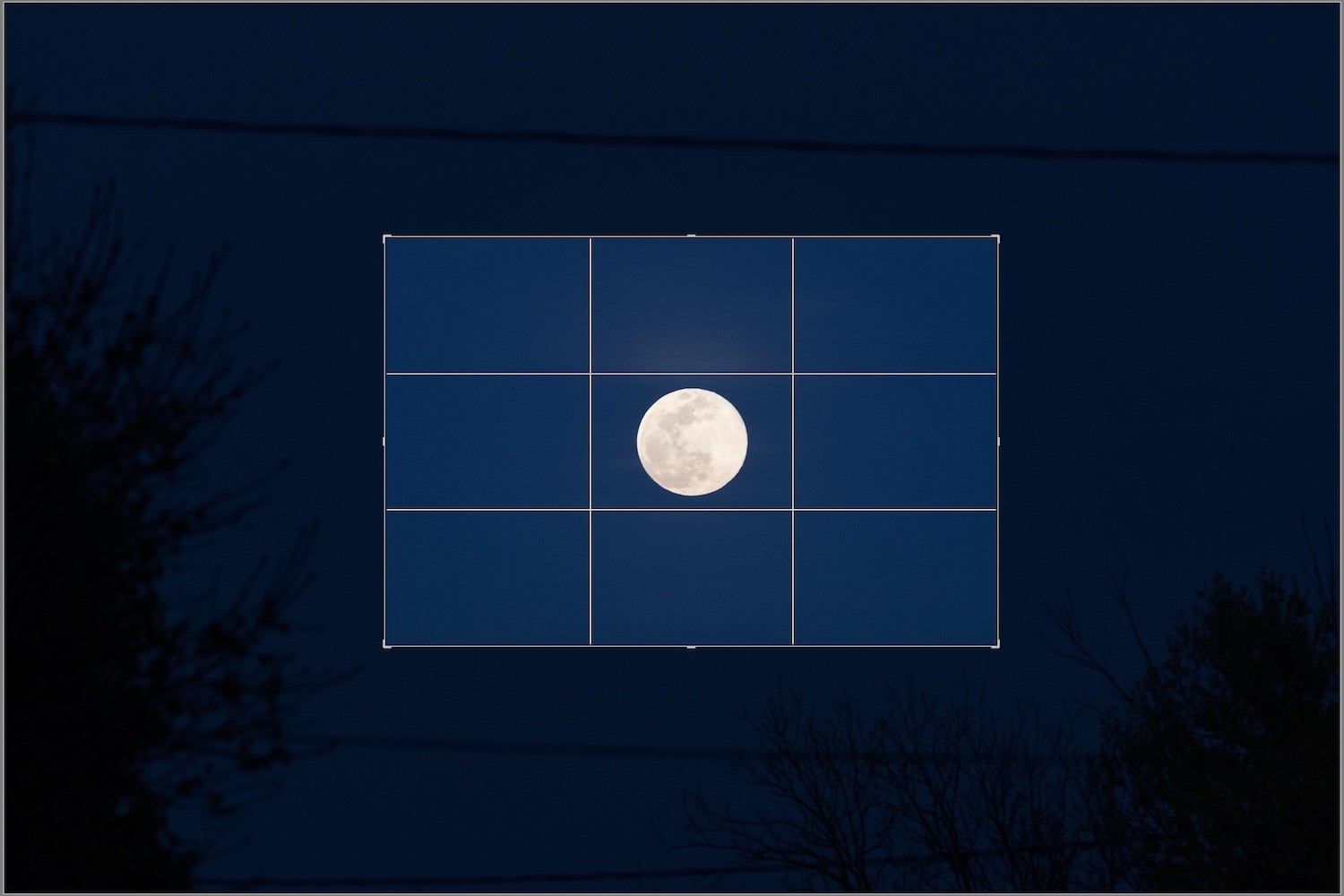
この例では、月と空以外のすべてを取り除くのに十分なほど画像をトリミングしました。送電線と樹木はなくなり、残っているのは栄光の月だけです。これだけトリミングしても、結果の画像は4.3メガピクセルになります。これは、8×10インチの印刷を作成するのに十分な量です。

ホワイトバランス
この時点で、状況は良くなりますが、まだ長い道のりがあります。
次のステップは、ホワイトバランスを調整することです。月の写真を切り抜いた後にこれを行うことをお勧めする理由は、画像の重要な部分だけに焦点を合わせるのに役立つからです。トリミングする前にホワイトバランスを調整すると、トリミング後に破棄する画像の一部に編集の焦点が合っている可能性があります。
月の写真のホワイトバランスを調整する正しい方法も間違った方法もありません。それはすべて、最終的な画像をどのように見せたいか、そして視聴者がそれを見たときに何を感じてほしいかによって異なります。出発点が必要な場合は、次の2つのオプションをお勧めします。
- Daylightプリセットを使用する
- スポイトを使用して月をクリックします。
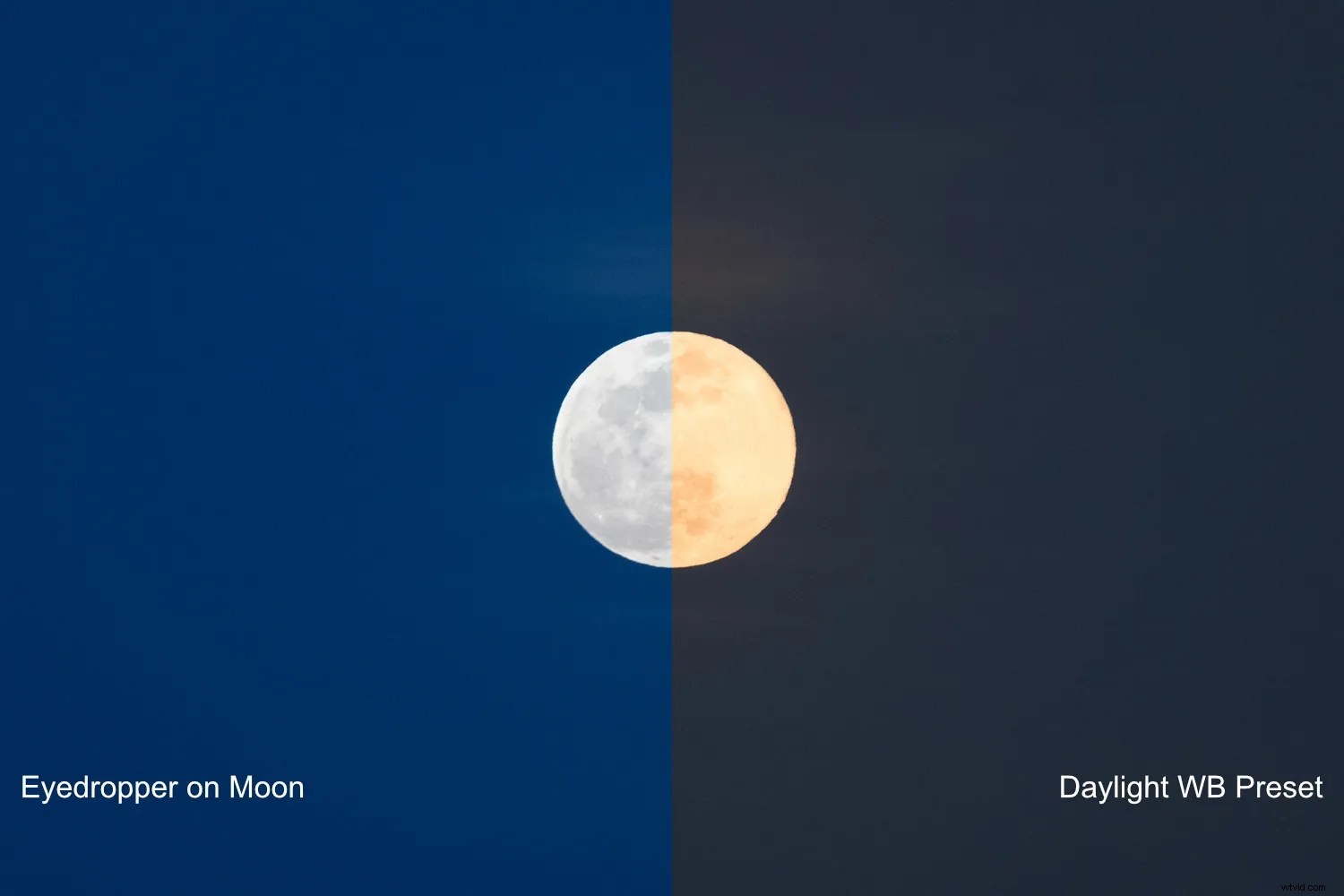
これらは両方とも、大きく異なる結果を生み出します。好みの外観になるまでスライダーをいじることもできます。覚えておくべきことの1つは、月自体は光を生成しないということです。空から落ちてくる岩の玉です。あなたが見る光は表面で反射する太陽光です。そのため、太陽光に適したホワイトバランスを使用することを好む人もいます。ただし、選択はあなた次第であり、ホワイトバランスは好きなように設定できます。
もう1つのオプションは、両方の長所を組み合わせることです。月のスポイトツールをクリックしますが、ブラシツールを使用して月のホワイトバランスを変更します。これにより、空は豊かで濃い青になりますが、月は黄色がかった色になります。ただし、これは少し注意が必要です。正しく行わないと、月の周りに奇妙な色のハローが表示されます。したがって、ブラシツールをできるだけ正確に使用するようにしてください。

露出調整
月を撮影するときに露出を釘付けにするのは難しいです。これは、暗い空を背景にした巨大な明るいボールです。つまり、従来のルールの多くは適用されません。私は通常、月を露出不足にしてからLightroomで調整することを好みます。そうすれば、ハイライトを保持できますが、写真が少し露出オーバーであっても、RAWで撮影すればそれを救うことができます。
この例では、私のショットは約1ストップ露出オーバーです。これを修正するために、基本パネルの露出スライダーに-0.75の値を入力しました。これはすべてを暗くします:月と空。空の明るさを同じレベルに保ちながら、月を調整するだけの場合は、[ハイライト]スライダーを使用します。左にドラッグして、画像の最も明るい部分(この場合は月)の露出を下げます。

露出を調整することは、最も驚異的な月の編集のヒントの1つではありませんが、最終的なショットの見栄えを良くするための重要なステップです。
テクスチャとシャープニング
月の写真を撮るときは、柔らかくぼやけた外観につながる可能性のあるあらゆる種類の変数と戦わなければなりません。地球からは、何マイルにもわたる大気を通して月が見えます。大気には、ほこりやその他の粒子が含まれていることがよくあります。特にズームレンズをカメラキットの一部として入手した場合は、レンズもタックシャープではない可能性があります。 Lightroomは、いくつかの簡単なスライダーでこれらの問題を解決するのに役立ちます。
通常は、シャープニングスライダーから始めることをお勧めしますが、月を撮影するときはお勧めしません。この場合、月のテクスチャと表面の詳細を引き出したいので、テクスチャスライダーから始めるのが最適です。基本パネルの下部にあります。または、編集の精度をもう少し高めたい場合は、ブラシツールを使用してテクスチャを調整できます。

シャープニングスライダーは、テクスチャを調整した後に画像を微調整するのに最適です。しかし、私はしません クラリティスライダーの使用をお勧めします。その結果、月のショットで誤った不自然な外観になり、空にも不要なノイズが表示される可能性があります。
最後の仕上げ
この時点で、画像を磨くためのいくつかのオプションがあります。編集ツールはいくつでも使用できますが、試してみることをお勧めするものは次のとおりです。
- ビネットの追加
- ブラシツールを使用して、空のノイズを減らします
- トーンカーブを調整して、非常にわずかなS字型にします
- 青の彩度を上げ下げします
- 画像を白黒に変換します。基本パネルの右上隅にある[白黒]をクリックします

月の編集のヒントになると、空は文字通り限界です。始めるにはこれらで十分ですが、Lightroomのスライダーのいくつかを試して、何ができるかを確認することをお勧めします。

あなたはどうですか?他に共有したい月の編集のヒントはありますか?月の好きなショットはありますか?以下のコメントでお気に入りを共有してください!
